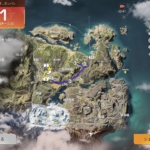荒野行動のiPadの操作(配置)。猛者向けの設定とは?
荒野行動をiPadでやっている人って、どんな操作方法がいいのか??
迷っている方多くありませんか??
もともと、スマホからiPadに移行した筆者が、iPadの操作方法についてご紹介します。
スポンサードリンク
荒野行動の操作に迷った結果
操作方法に迷った結果、このようになりました。

具体的な指の役割は以下になります。



では、iPad配置を設定していく際に、気をつけるポイントについて紹介していきましょう。
iPadの操作方法の変更について
まず、iPadに荒野行動をインストールするとデフォルトの設定がされています。
その際にですが、多くの場合、操作しにくい配置になっているでしょう。
デフォルトの設定だと、ボタンが押しにくい位置にあったりするので、それぞれのボタンの位置を調整したほうがいいです。
デフォルト



iPadでなく、iPhone向けのボタン配置になっているため、操作がしにくいです。
なので、すでにiPadで荒野行動をプレイしている人の設定を使って、調整していくことをオススメします。
当ブログで紹介している方法は、いくらでもパクってもらって結構なので、以下の方法で設定してみてください。
*参考にしたい人は、荒野行動の設定より
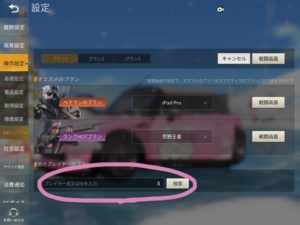
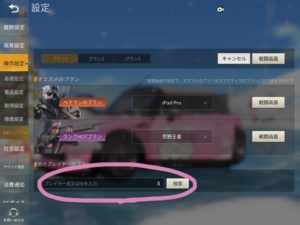
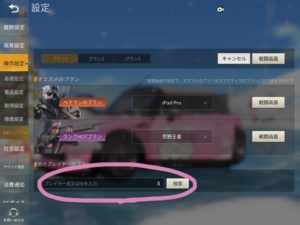
「荒野ジュン」で検索してセーブして参考にしてみてください。



(画面配置をセーブすると、いままで使用していたボタン配置に上書きされてしまいます。セーブするときは、事前に使用していない画面配置を選択してセーブしてください。)
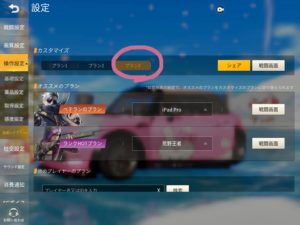
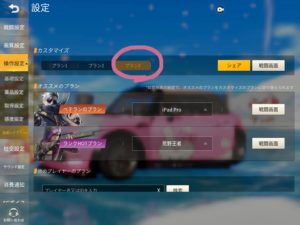
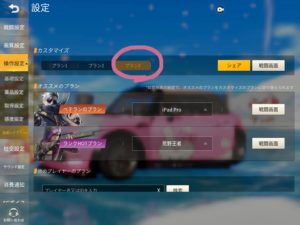
位置を調整するボタン
iPadは、ボタンの配置がとても重要です。
どんなに上手い人でも、iPadに移行したあとに、ボタン配置がうまくできていないと、なかなかうまくやることはできません。
それと、デフォルトのままでやってもいいのですが、どうせなので、3本、4本指に対応できるようにレイアウトを変更しておきましょう。
主に注意して配置するのは、以下のボタンです。
①移動ボタン
②左の射撃ボタン
③スコープボタン
④リーンボタン
⑤ジャンプボタン
⑥しゃがみボタン
⑦ほふくボタン
⑧バッグボタン
⑨リロードボタン
⑩アイテムリスト
では、一つづつ設定していきましょう!!
スポンサードリンク
①移動ボタン
移動ボタンは、ダッシュするために必須のボタンなので、設定の上手さがそのまま戦績に影響しやすいです。
思ったタイミングで、思った場所に移動できるように、しっかり配置していきましょう。
配置のコツとしては、左手の親指が無理なく動かせる範囲で、ダッシュボタンに指が触れる際に、手首が動かないくらいの位置がちょうどいいですね。
変更前



変更後



2019年01月16日追記
この調子でやり続けてきた結果ですが、できるだけ、左下に配置(アイパッドの画面端近く)したほうがいいですね♪
筆者はI PAD PRO 9.6インチ(2016年製)ですが、このほうが調子がいいです。
コツとしては、移動しつつなおかつ、いつでも射撃ボタンがすぐに押せる位置に配置するのがとても大事ですね。
射撃ボタンはすぐに押せないと、相手と不意に出会った際にすぐに反応する事ができません。笑
②射撃ボタン
この射撃ボタンは、攻撃するために必須なので、最も注意して配置しなくちゃいけません。
どこでもいいから、適当に。。。。
とか思って配置すると、思ったときに攻撃できないので、要注意です。
この射撃ボタンの配置のオススメの位置は、iPadを持ったときに、リラックスして人指し指でタッチできる場所に配置しましょう。
iPadを持ったときに、人指し指が当たる位置に調整しておくと、一番いいですね。
そして、操作しやすいように、ボタンのサイズは大きめにしておくといいでしょう。
変更前



変更後



③スコープボタン
これも、左手の射撃ボタンと一緒です。
右手の人指し指がリラックスした状態で、ボタンに触れられる位置に調整しておきましょう。
そして、操作しやすいように、ボタンのサイズは大きめにしておくといいでしょう。
変更前



変更後



2019年01月16日追記
スコープボタンの操作になれてきたら、少しづつボタンのサイズを小さくするといいでしょう。
なぜなら、最近の荒野行動では、ほぼすべてのプレイヤーが中級の人以上なので、いろんな操作が必須になってきます。
リーンやしゃがみ、ほふく、さらにジャンプなどをすぐに操作できるようにするために、最終的にスコープボタンも小さくしていきましょう。
④リーンボタン
リーンボタンの位置は、画面右のスコープボタンの近くがいいでしょう。
できれば、右手人差し指で操作できたほうが、すばやくリーンしてすぐに射撃することができるようになるので、画面右の位置にあるのがオススメです。
設定のコツは、少しだけ人指しゆびを伸ばしたときに、無理なく手が届くくらいの位置がちょうどいいですね!!
2020年5月17日追記
リーンボタンは、聞き手にあったほうがいいですね。
左利きの人は、画面の左に、右利きの人は、画面に右側に配置することオススメします。
左利き



右利き



⑤ジャンプボタン
これは、完全にお好みの位置でいいと思います。
デフォルトの操作になれている人は、右手の親指が無理なくタッチできる位置に配置しておきましょう。
筆者の場合、ジャンプしながら照準を合わせられるようになりたかったので、最終的に右手の人差し指でジャンプできる位置に配置することにしました。
できれば、照準を合わせるためにも、右手親指以外でジャンプをできるようになったほうがいいでしょう。



スポンサードリンク
⑥しゃがみボタン
しゃがみボタンもデフォルトに近い位置でいいでしょう。
理想的なのは、どちらかの人差し指で操作できたほうがいいみたいですが、筆者は、あまりに沢山の新しい操作を覚えるのが嫌だったので、iPadに変更したばりの頃は、右手親指で操作できる位置に設定しました。
慣れてきたら、右親指以外で操作できるようになるのが理想です。最終的に”しゃがみ⇒立ち”ながらエイムを合わせられた方が有利になるからです。



⑦ほふくボタン
ほふくボタンもしゃがみボタンと同様に最初は右手親指で操作することをオススメします。
iPadに交換したばかりの頃は、いろんなボタン操作位置がかわっており、iPadの操作になかなか体がなれないので、ストレスが貯まります。(笑)
筆者の場合、すぐにタッチできる範囲で、右手親指で操作できる位置にしています。
こちらも、iPadの操作に慣れてきたら、右手親指以外で操作できるようになったほうが有利です。
筆者は、最終的に、右手人差し指で操作できるようにしました。



⑧バッグボタン
バッグのボタンは、手軽に開ける位置に配置するのが理想です。
スコープの取り替えや、いらない道具を捨てるためにも、バッグの操作は、できるだけ早くできたほうがいいです。
筆者の場合、最終的に右手親指で操作出来る位置に配置しました。
(デフォルトの位置だと、左手操作のため、操作しにくいので、画面右がおすすめです)



⑨リロードボタン
リロードボタンの位置は、すぐにタップできる位置にしておきましょう。
リロードは、かなり頻繁に使用するので、できれば、親指を使って操作できたほうがいいです。
人指し指で操作できたほうが、かっこいいし、プロっぽい感じにゲームができるのでいいかもしれませんが、最初のうちは、デフォルトに近い位置に配置しておきましょう。



⑩アイテムリスト
アイテムリストは、すぐにアイテムを選びやすい位置に配置しておきましょう。
できれば、iPadを握ったまま、操作できる位置に配置したほうがいいです。
そのほうが、すぐにアイテムが取得できるためです。(マンションやサッカー場などのすぐに武器を取得しなくてはならない場面で非常に重宝します)
できるだけ、他の操作ボタンにかぶらないように設定するのがコツです。
(他のボタンにかぶると、アイテムのある建物内で、ほふくやしゃがみ、ジャンプなどがやりにくくなるからです)



⑪視点ボタン
これは、移動しながら確認できるように、画面の右側に配置しておきましょう。
移動しながらすぐに攻撃ができるように、右手親指で操作できるようにしておくのがおすすめです。
そのため、これもアイテムリストと同じように、iPadを握ったまま操作ができる位置に配置しておきましょう。



iPadで上達するコツ
これは、筆者の経験からですが、iPadで荒野行動が上達するコツは、効率よく練習することです。
基本的に練習せずにすぐに実践ばかりつんでいると、キルレがただひたすらに下がっていき、荒野行動やめよう。。。
という結果になりやすいです。笑
(筆者はなりました。)
具体的には以下の3ステップで練習をしていきましょう!
STEP1
- 移動ボタン
- 射撃ボタン
- スコープボタン
STEP2
- リーンボタン
- ジャンプボタン
- しゃがみボタン
STEP3
- ほふく(伏せ)ボタン
- バッグボタン
- 視点ボタン
STEP1の操作になれたら、STEP2の操作、STEP2になれたら、STEP3の操作。といった感じに段階の踏むのがコツです。
筆者は、何度かボタン配置を変えていますが、この方法が最も効率よく挫折しないで、変更することができました。
なお、各操作の具体的な練習方法は以下になります。
①移動の練習
思うどおりにキャラクターが操作できるように、ひたすらに移動します。
射撃場を利用して、左右の斜め移動が円滑にできるようにしておきましょう。
思うように操作ができない場合、移動ボタンの位置を調整するといいですね。
②ジャンプ、しゃがみ、ほふくの練習
移動の次は、ジャンプの練習ですね。
案外、思ったタイミングでジャンプができないとかなりのストレスになるので、しっかり練習しておいてください。
また、しゃがみとほふくは、基本的な戦略で必ず利用するので、すぐに操作できるように、20~30回くらい練習しておくといいでしょう。
③エイムの練習
これができないと、全く上達しません!!笑
というか、このエイムが調整しやすいのがiPadの最大のメリットでもあるので、しっかり調整しておきましょう。
エイムは、スコープなしの状態と、2倍、4倍、8倍、15倍までそれぞれ設定しておきましょう。
これは、画面感度の設定で調整できるので、調整してみてください。
自分がエイム操作しやすい値に、設定するといいですね。
筆者の場合、ゲームで疲れたくないので。。。(必要最低限の操作で動かしたい)
画面の感度を結構高めに設定しています。
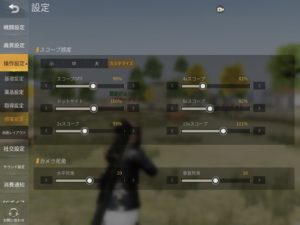
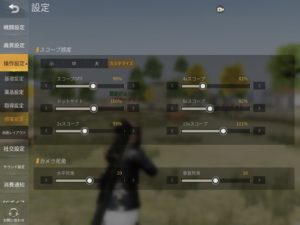
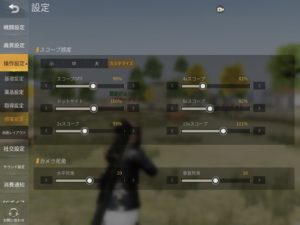
感度が高いと、微調整はしにくいですが、すぐにエイムを合わせやすくなるのでおすすめです。
④スコープ越しの練習
iPadの最大の特徴である、スコープ射撃の練習ですね。
スコープ射撃は、iPadだとすぐに狙撃ができるのが一番の強みなので、ここを練習することで、狙撃が一気に上達します。
最初はゆっくりでもいいので、スコープ越しにエイムが合わせれるようにしっかり練習してください。
⑤リーンの練習
これは、ぶっちゃけやらなくてもいいともうのですが。。。笑
他の人よりも、もっと上達したかったらやったらいいと思います。
リーンしての狙撃ができるようになると、結構見栄えがよくなるので、楽しいですよ~!!!
コツとしては、リーンすると必ず、照準がずれるので、どれくらい照準がズレるかある程度予測してから、リーンしてスコープONして狙撃するのがコツです。
なれると、スコープ越しの射撃とほぼ同じ速度でできるので、結構おすすめです。
スポンサードリンク
iPadで荒野行動をするのが難しい場合
恐らく、iPadに変更したばかりの頃は、操作方法になれず、つまらなくなるかと思います。。。(笑)
筆者も経験しているのでわかりますが、この場合、焦らずに1ヶ月ほど射撃場でひたすら練習することをオススメします。
ドラゴンボールでいう、”精神と時の部屋”みたいな感じで、1ヶ月ほどみっちりこもってやると、他のプレイヤーより明らかに上達しているので、余計に楽しくなります。(笑)
最低限、”射撃・スクープ・ジャンプ・伏せ・しゃがみ”が円滑にできるようになれば、十分合格ラインです。
このタイミングで実践をしていくようにしましょう!!
筆者は、2本指⇒4本指⇒6本指⇒4本指⇒8本指⇒7本指⇒8本指。という感じで、6回ほど変更してますが、毎回射撃場に引きこもって練習しています。(笑)
2020年現在は、8本指(左手3本右手5本)が最も良いと感じ、8本指になりました。
指の本数より、思った操作を思った瞬間にすぐにできることが大切なので、何本指でもOKだと個人的には感じています。
まとめ
よく、iPadに切り替えたあとは、結構ストレス溜まる。。。。
のですが、それは、練習して体になじませると、一気に楽しさに変わるので、そこまでは練習したほうがいいですね。
たしかに一刻も早く上達したいのはわかりますが、そうなるには、練習するのが一番いいです。笑
体に馴染むと、経験記憶と言って、逆上がりや自転車に乗るなど、苦労せずに体を使えるようになるので、なんとかそこまで練習しておきましょう。
毎日20~30分でもやっておけば、すぐに馴染むので、繰り返して練習しましょう。
時間が取れなければ、風呂に入る時間を30分から5分に、食事の時間を30分から5分に。。。
などして、時間を作って練習しましょう。
ちなみに、筆者は、3ヶ月で上達したかったので、徹底的に時間を作って、今では、食事、入浴ともに5分で済ませます。笑
ぜひ、上達の参考にしてみてくださいね。
スポンサードリンク
【関連記事】新マップ 完全オリジナル 攻略方法
■激戦区
■そこそこ集まる場所
■ほぼ敵がいない場所
■ソロ攻略に向いている場所
■新マップの攻略方法
スポンサードリンク
【関連記事】~初心者が必ず確認しておく設定~
オススメ記事
スポンサードリンク